移动硬盘(Mobile Hard disk)是以硬盘为存储介质,具有传输速度快、小巧方便、数据容量大、便携性佳、随插随拔以及安全性能好等度方面优势,被广泛地应用数据存储介质。用户为了充分利用移动硬盘的存储空间,想要对移动硬盘分盘处理。所以,下面,易我在下将介绍三种很实用的移动硬盘分盘的操作方法。
Diskpart是Windows系统的一款磁盘分区管理工具,具有创建分区、删除分区、合并分区、扩展分区等功能,用户借助Diskpart可以对移动硬盘分区,具体的操作步骤如下所示。
(1)组合键按“Windows + R”键,弹出一个“运行”的对话框,在弹出的对话框中输入“diskpart”,并按回车键。
(2)输入“list disk”命令,查看电脑磁盘的所有磁盘的情况。
(3)输入“select disk A”命令,其中A代表需要创建的分区的编号。
(4)根据实际的创建磁盘分区的需求键入以下命令。
create partition primary size=n(创建主分区)
create partition extended size=n(创建扩展分区)
create partition logical size=n(创建逻辑分区)
Diskpart属于命令提示符,适合于具有一定计算机基础的用户,对于小白用户而言,操作起来可能比较难。此外,Diskpart不能在 GPT 磁盘上创建逻辑和扩展分区,只能在 GPT 磁盘上创建主分区来代替。
磁盘管理也是Windows系统中内置的应用程序,具有删除卷、新建卷、压缩卷和格式化等功能,也能够对移动硬盘分区,具体操作如下所示。
(1)按下“Win+X”或在开始菜单上单击鼠标右键,点击“磁盘管理”按钮。(键盘按下组合键Win+R,输入“diskmgmt.msc”)
(2)在右边窗口中选择需要分区的磁盘,右键单击,在弹出的快捷菜单中点击“压缩卷”。
(3)在压缩卷的页面中,输入压缩空间量(MB),如压缩20G,就要填写20480MB,输入完成后点击“压缩”。
(4)压缩完成后会出现一块未分配磁盘,右键点击,在弹出的快捷菜单中选择“新建简单卷”。
(5)进入新建简单卷向导,点击“下一步”,填写磁盘的容量,填写驱动器号,填写文件系统选择NTFS,填写点击完成。
如果移动磁盘格式是exfat,磁盘管理则无法进行硬盘分区,用户需要先将exfat转化成为NTFS格式,这样才能够进行磁盘分区。一般操作步骤就是删除磁盘分区,重新通过新建简单卷来创建磁盘,磁盘类型选择为NTFS。
这种直接删除磁盘的操作方法会导致磁盘数据丢失,建议用户提前对移动硬盘的重要数据提前备份。
由于以上两种操作方法具有一定的缺点,所以,用户都想通过一种很简单磁盘分区软件来对移动硬盘分区。但是又不了解不同软件之间的区别,会花费大量的时间筛选合适的软件。
因此,易我在下为大家推荐一款固态硬盘分区工具——易我分区大师,这款软件的功能全面,操作简单,界面清晰,原理易懂,无损分区,如下所示是具体的操作流程。
步骤1. 启动易我分区大师(EaseUS Partition Master Professional),可以看到整个电脑硬盘分区情况。
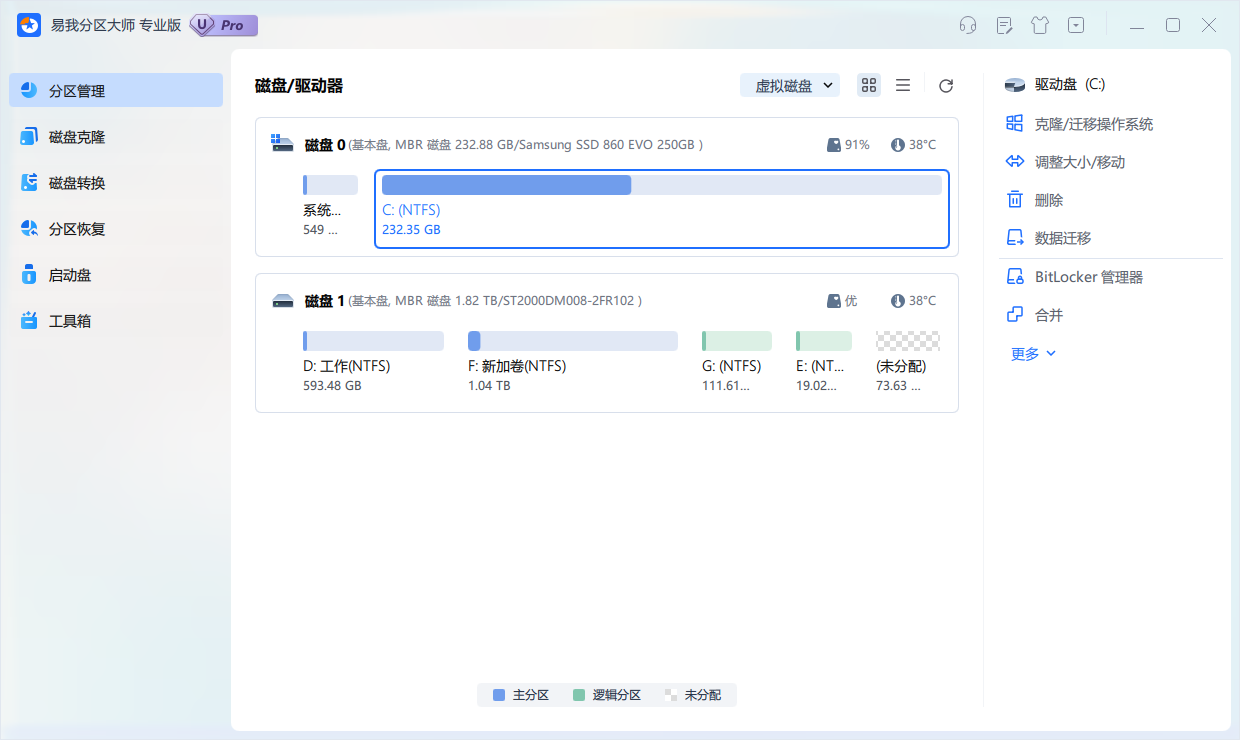
步骤2. 右键单击或直接点击未分配磁盘空间,选择【创建】。
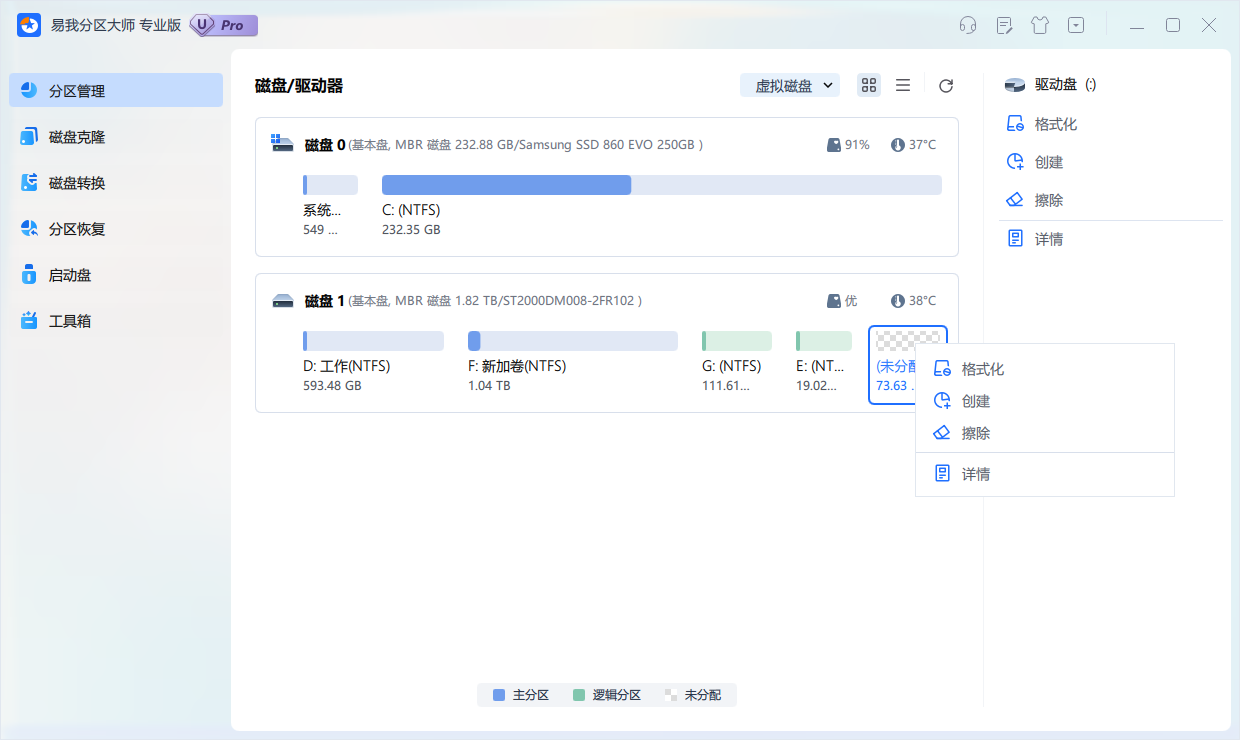
步骤3. 在弹出的界面设置创建分区的盘符名称、大小、文件系统格式等,设置好后点击【确定】。
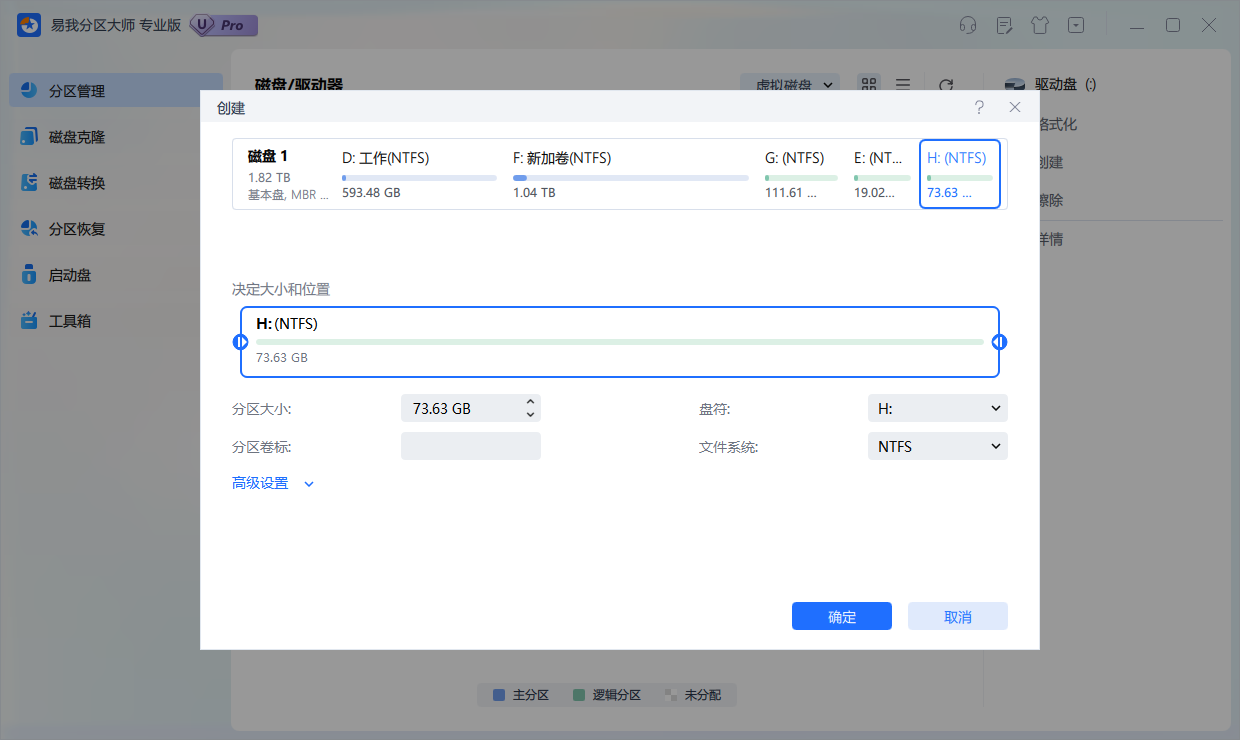
步骤4. 在返回的页面点击右下角【执行1个任务】,如果需要撤销可在“任务队列”进行,随后在弹出的窗口点击【应用】,开始执行操作。
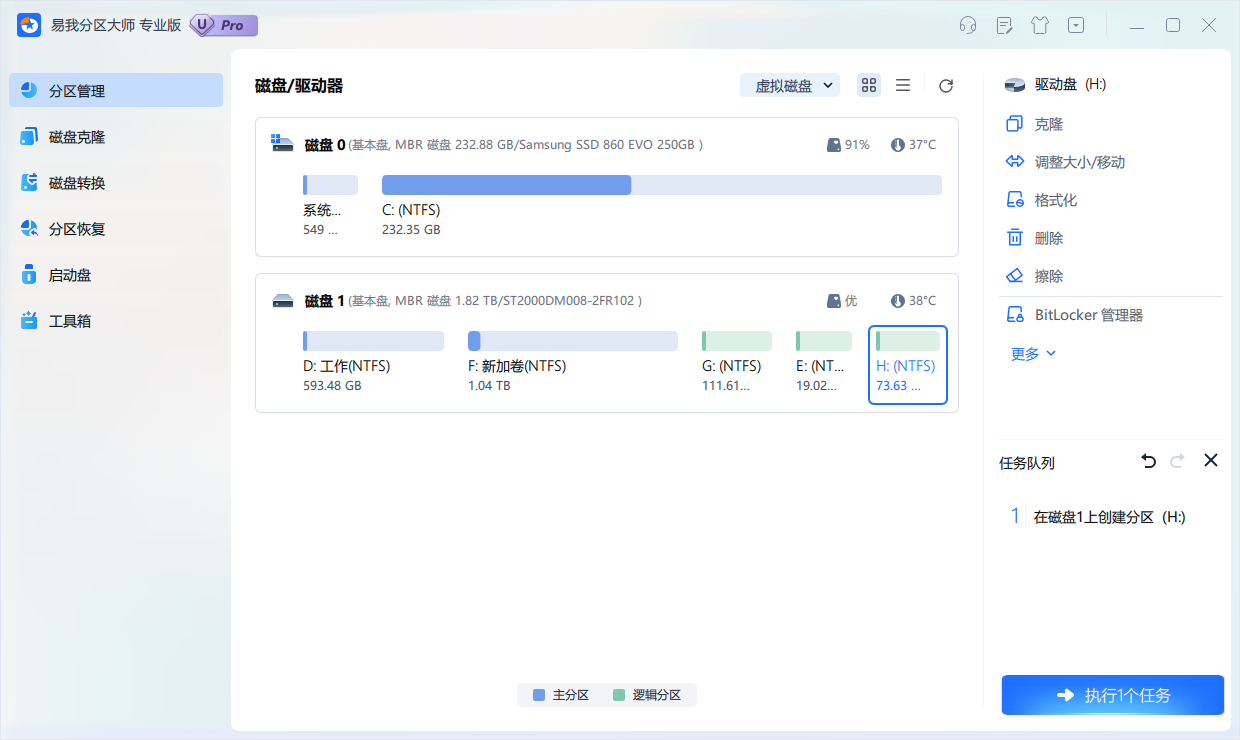

步骤5. 等待操作完成,可在软件首页查看到新建的硬盘分区。
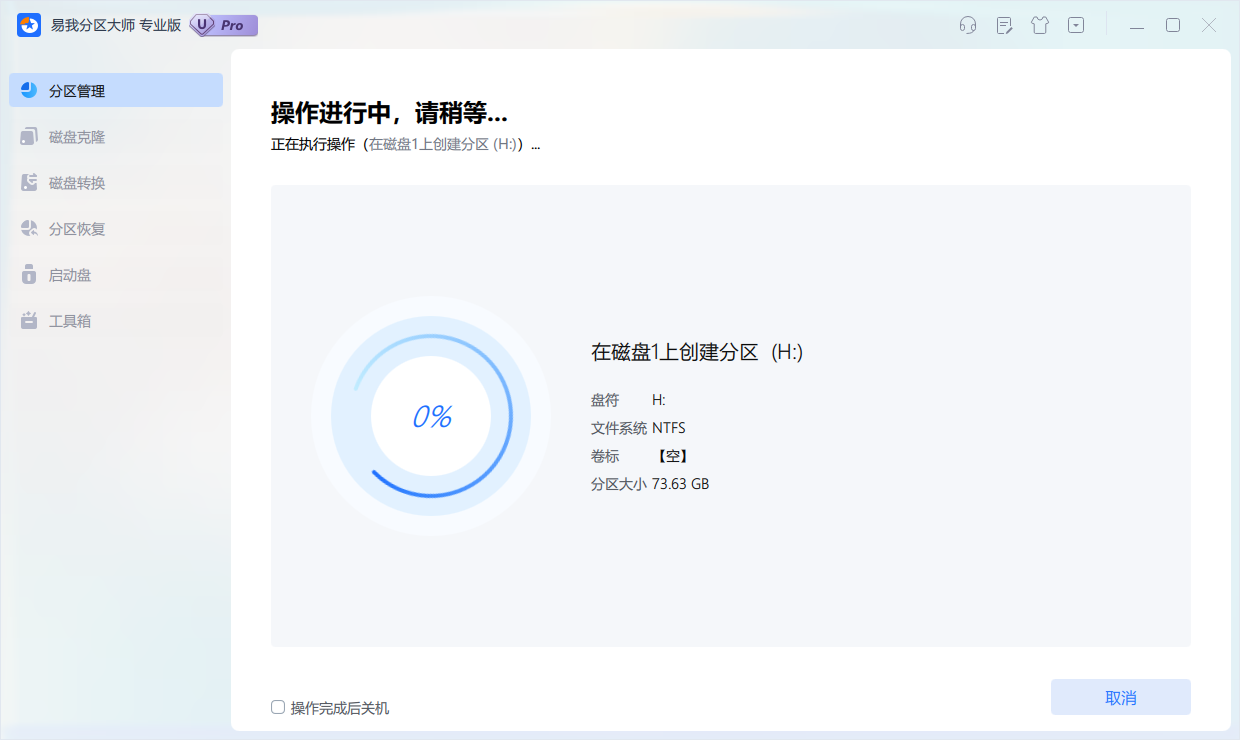
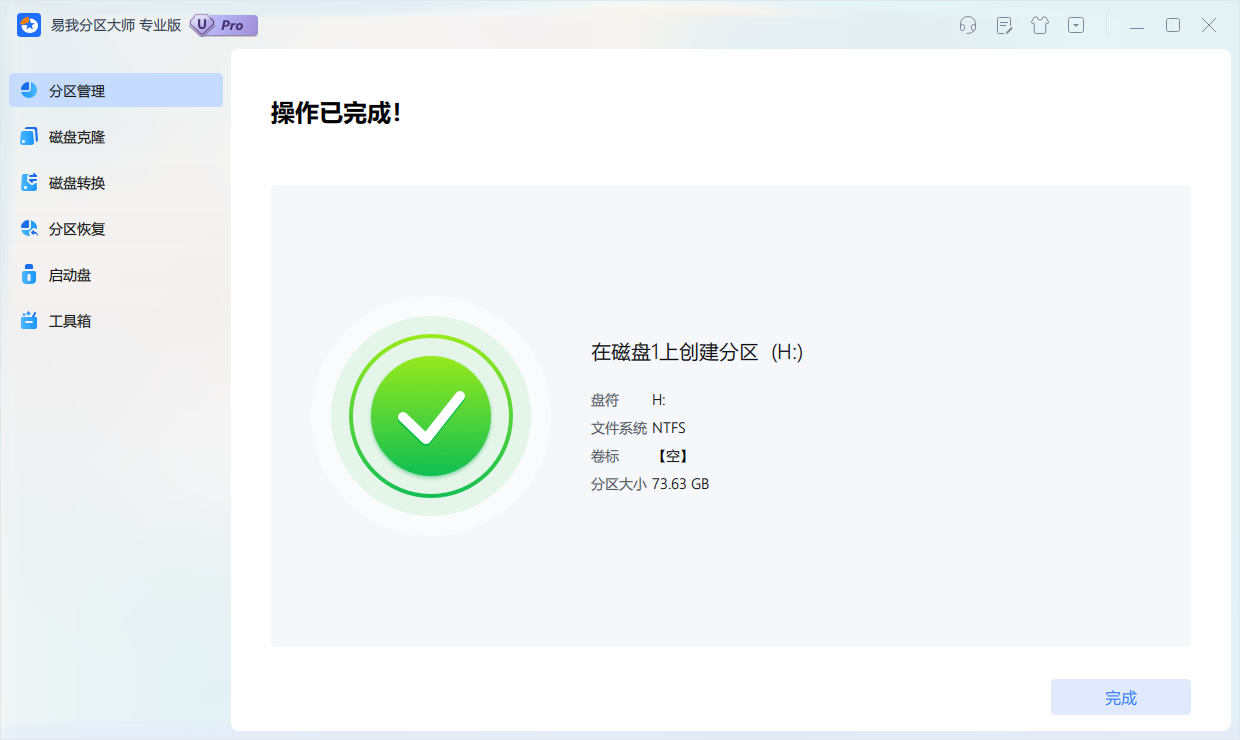
易我分区大师可以实现磁盘无损分区,不改变和损坏原磁盘数据的前提下,高效分区,方便快捷,使得新磁盘分区符合用户的存储需求。
综上所述,易我在下为大家讲解了移动硬盘分盘的操作方法,并且还为推荐了一款很实用的磁盘管理软件——易我分区大师。
易我分区大师是一款综合性的磁盘管理软件,如果你想体验具体的应用功能,下载直接点击下方的下载按钮!